Edraw サポートセンター
個人のギャラリーホームページを表示する
EdrawMindのマインドマップギャラリーでは、他のユーザーによる個人の創作物や作品など、多岐に渡るマインドマップからユーザーが発見し、いろいろと見て学ぶためのプラットフォームを提供しています。個人のプロフィールにアクセスしてプロフィールとギャラリー内のマインドマップを表示するには、以下の手順に従います。
EdrawMindのアカウントにログインしていることを確認します。アカウントをお持ちでない場合は、登録プロセスに従って簡単にアカウントを作成できます。
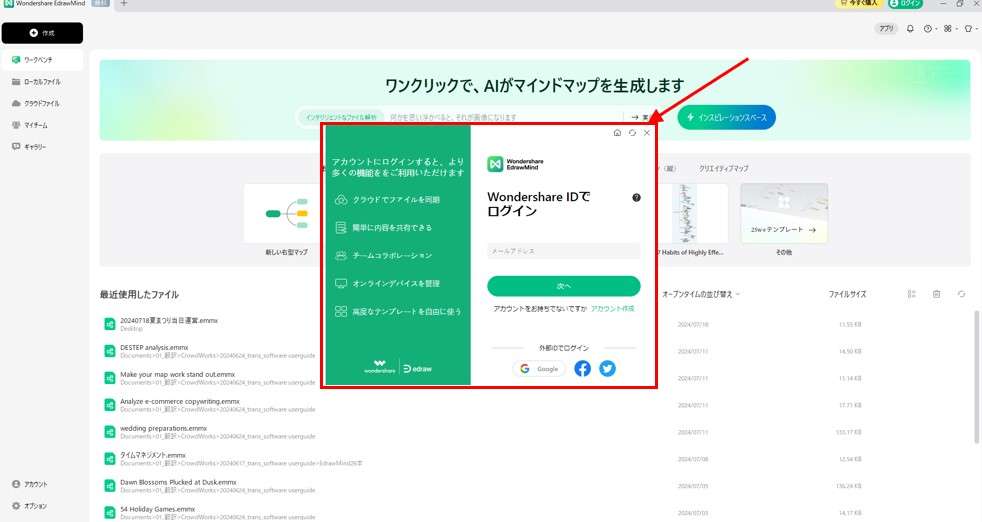
ログインしたら、メインメニューまたはEdrawMindアカウントのダッシュボードを開きます。ギャラリーに進みます。ここには、さまざまなユーザーが投稿したマインドマップが集まっています。
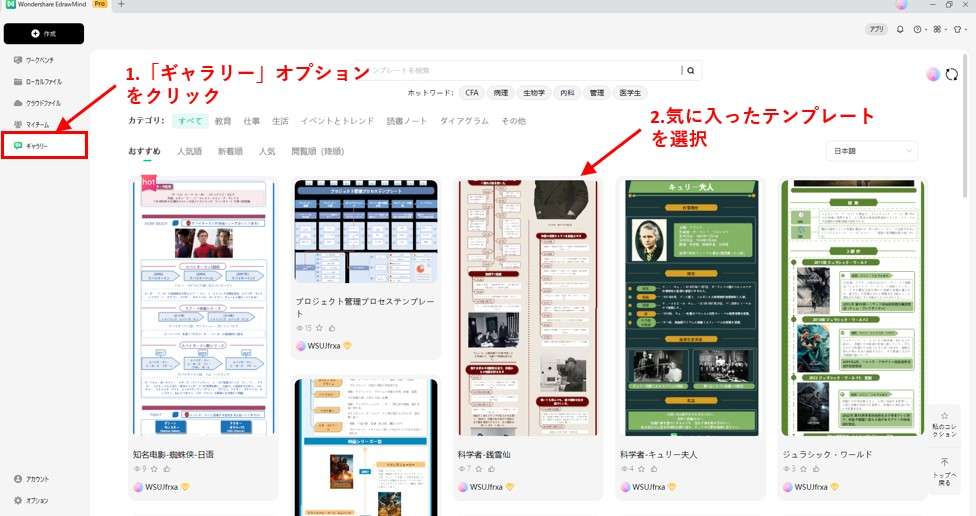
自分のプロフィールと投稿したマインドマップを表示するには、「ギャラリーホームページ」のセクションを探します。ここでは、過去に自分が作成したマインドマップにアクセスすることができ、自分のプロフィール情報を管理できます。
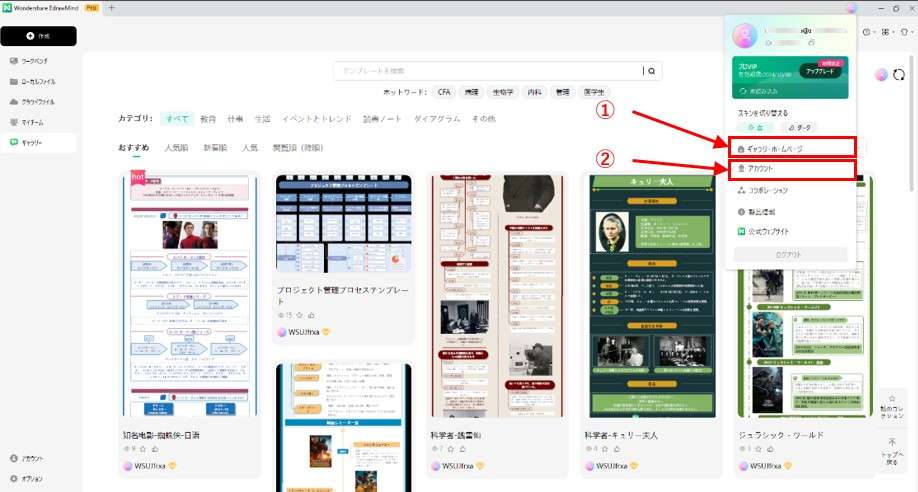
他のユーザーが作成したマインドマップをいろいろと見るには、ギャラリー全体を見て回ります。「閲覧順」、「人気順」または「新着順」など、興味のあるオプションを探します。ユーザーのプロフィールをクリックし、そのユーザーのマインドマップ集にアクセスします。
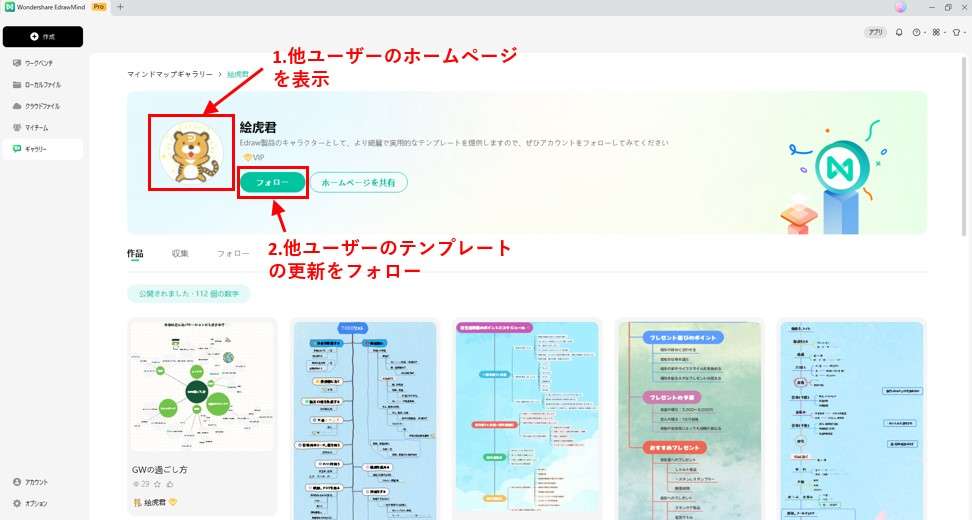
ユーザーのプロフィール内に、そのユーザーが共有したマインドマップが一覧で表示されます。特定のマインドマップをクリックし、詳細を表示します。マインドマップを拡大したり、さまざまに動かしたり、相互評価したりしてマインドマップの内容をいろいろと見ることができます。
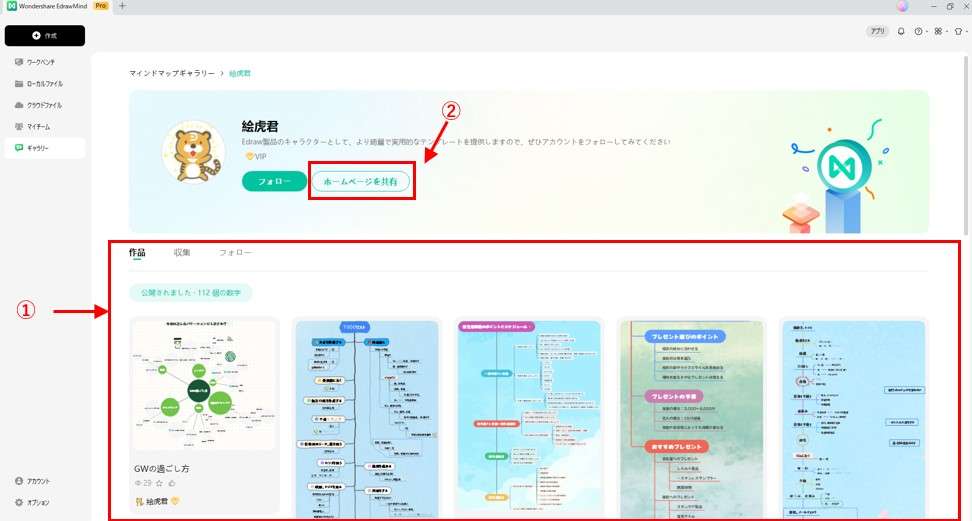
この機会を利用して、他のユーザーの作品から着想を得ましょう。さまざまなマインドマップの構造、構成、およびクリエイティブな要素を分析します。このようにすることで、自身のマインドマップ作成やプロジェクトのための洞察が得られます。
他のユーザーと共同で作業したり他の人のマインドマップについて話し合ったりすることに関心があるなら、コミュニケーション機能を提供しているプラットフォームもあります。意義のある会話に参加して仲間のクリエイターと洞察を共有しましょう。
ギャラリーをいろいろと見てマインドマップ作成の経験を積まれたら、ご自身のマインドマップを投稿することをお考えください。自分の創作物を投稿して、知識、アイデア、創造性をEdrawMindコミュニティと共有しましょう。